Traducir el foro a otro idioma
Últimos temas
página de pruebas de código
Buscar
Conectarse
Acerca de
Bienvenido al foro Foro de GNU/Linux
Este es un ¡foro de GNU/Linux, un lugar donde compartir conocimientos y ayudar a otros compañeros que lo necesiten.....
reconocer los drivers automaticamente de un usb de audio
5 participantes
Página 1 de 1.
 reconocer los drivers automaticamente de un usb de audio
reconocer los drivers automaticamente de un usb de audio
Bueno, ya empezamos, ahi va la primera.
Hay alguna forma de que ubuntu me reconozca los drivers automaticamente como windows xp? os explico mi portatil no tiene salida de auriculares y tengo un usb de sonido para ponerlos, en windows me lo detecto a la primera pero aqui no hay manera y el problema es que tire la caja ya hace mucho tiempo y no tengo ni idea de marca ni modelo. Si alguien me puede ayudar?
Gracias
Pd estais invitados a esas cervezas,
Hay alguna forma de que ubuntu me reconozca los drivers automaticamente como windows xp? os explico mi portatil no tiene salida de auriculares y tengo un usb de sonido para ponerlos, en windows me lo detecto a la primera pero aqui no hay manera y el problema es que tire la caja ya hace mucho tiempo y no tengo ni idea de marca ni modelo. Si alguien me puede ayudar?
Gracias
Pd estais invitados a esas cervezas,
Última edición por elmedusa16 el Vie Nov 27, 2009 1:04 am, editado 1 vez
elmedusa16- Usuario casual

-

Cantidad de envíos : 5
Fecha de inscripción : 25/11/2009
Reputación : 0
 Re: reconocer los drivers automaticamente de un usb de audio
Re: reconocer los drivers automaticamente de un usb de audio
Hola elmedusa16, dale a editar tu mensaje y pon un titulo mas descriptivo de tu problema... 
Pues en estos momentos lo único que se me ocurre es que pongas los Extras restringidos de Ubuntu...
Los Extras restringidos de Ubuntu es un paquete que incluye todo el software que por razones de patentes y conflictos con la legislación de ciertos países, Canonical, la empresa madre de Ubuntu, no puede incluir por defecto en la distribución.
Aplicaciones ---> Centro de software de Ubnuntu
Y en el buscador pon; Extras restringidos de Ubuntu


Y ya nos contaras si se soluciona o no tu problema....
PD: No olvides de cambiar el titulo de este post por uno mas descriptivo de tu problema....

Pues en estos momentos lo único que se me ocurre es que pongas los Extras restringidos de Ubuntu...
Los Extras restringidos de Ubuntu es un paquete que incluye todo el software que por razones de patentes y conflictos con la legislación de ciertos países, Canonical, la empresa madre de Ubuntu, no puede incluir por defecto en la distribución.
Aplicaciones ---> Centro de software de Ubnuntu
Y en el buscador pon; Extras restringidos de Ubuntu


Y ya nos contaras si se soluciona o no tu problema....
PD: No olvides de cambiar el titulo de este post por uno mas descriptivo de tu problema....

 Re: reconocer los drivers automaticamente de un usb de audio
Re: reconocer los drivers automaticamente de un usb de audio
gracias fenix 75, acabo de cambiar el titulo del mensaje y creo que ahora se ajusta mas al problema que tengo,he probado lo que me has dicho, he reiniciado el equipo y sigue sin funcionar, creo que sera dificil de solucioar y tendre que mirar de comprar otro que sea compatible con este sistema.
Si se os ocurre alguna otra cosa comentarmelo, asi de camino que pruebo aprendo.
Gracias.
Si se os ocurre alguna otra cosa comentarmelo, asi de camino que pruebo aprendo.
Gracias.
elmedusa16- Usuario casual

-

Cantidad de envíos : 5
Fecha de inscripción : 25/11/2009
Reputación : 0
 Re: reconocer los drivers automaticamente de un usb de audio
Re: reconocer los drivers automaticamente de un usb de audio
Si pudieras poner una foto o algo del dispositivo podríamos buscar más información o algo y así ayudarte, pero sin nada más... >.<
 Re: reconocer los drivers automaticamente de un usb de audio
Re: reconocer los drivers automaticamente de un usb de audio
Cierto danos informacion si no instala realiza el siguiente comando:
sudo aptitude install module-assistant build-essential fakeroot dh-make debhelper debconf libstdc++5 linux-headers-generic
Esto es para verificar los siguientes archivos:
module-assistant
build-essential
fakeroot
dh-make
debhelper
debconf
libstdc++5
linux-headers-generic
Bueno y despues de esto hacemos lo siguiente:
sudo apt-get -y install build-essential ncurses-dev gettext xmlto linux-headers-`uname -r
Y luego esto otro:
sudo aptitude install libncurses5-dev
y luego esto:
bueno mañana seguire con este tutorial para ti puesto que me surgio un imprevisto saludos y disculpame
sudo aptitude install module-assistant build-essential fakeroot dh-make debhelper debconf libstdc++5 linux-headers-generic
Esto es para verificar los siguientes archivos:
module-assistant
build-essential
fakeroot
dh-make
debhelper
debconf
libstdc++5
linux-headers-generic
Bueno y despues de esto hacemos lo siguiente:
sudo apt-get -y install build-essential ncurses-dev gettext xmlto linux-headers-`uname -r
Y luego esto otro:
sudo aptitude install libncurses5-dev
y luego esto:
bueno mañana seguire con este tutorial para ti puesto que me surgio un imprevisto saludos y disculpame

 Re: reconocer los drivers automaticamente de un usb de audio
Re: reconocer los drivers automaticamente de un usb de audio
Joe...que máquina que es Kimeros  se lo sabe to xD
se lo sabe to xD 
 se lo sabe to xD
se lo sabe to xD 
Rumil- Linuxero
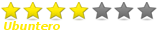
-

Cantidad de envíos : 530
Fecha de inscripción : 03/09/2009
Reputación : 13
 Re: reconocer los drivers automaticamente de un usb de audio
Re: reconocer los drivers automaticamente de un usb de audio
Siento la espera, ando muy liado en la tienda de informatica y no podre solucionar este problema hasta dentro de unos dias lo siento muchisimo un saludo
 Re: reconocer los drivers automaticamente de un usb de audio
Re: reconocer los drivers automaticamente de un usb de audio
Bueno y esta es la parte 2 de tu solucion mil años despues XD:
Necesitamos los últimos drivers de Alsa, y para ello nos descargamos de la página oficial de Alsa los siguientes paquetes:
(Están arriba a la derecha de su página).
http://www.alsa-project.org
Nosotros lo vamos a descargar en nuestra carpeta personal: /home/usuario/
En este caso pone 1.0.20 porque es la version que habia en ese momento pero no tiene porque ser tu caso medusa
alsa-driver-1.0.20.tar.bz2
alsa-lib-1.0.20.tar.bz2
alsa-utils-1.0.20.tar.bz2
alsa-oss-1.0.17.tar.bz2
Como es evidente los drivers iran subiendo de versión (1.0.21 y ...), por lo que lo tendremos que tener en cuenta y cambiarlo en los comandos de ejecución donde aparezca por la versión que nos hallamos descargado.
Este último paquete (alsa-oss-1.0.17) es opcional y contiene una librería para la compatibilidad con OSS (antecesor de ALSA y hoy en día en desuso) siendo utilizada por programas antiguos que usan la interfaz de sonido OSS de ALSA.
Nos descargará 4 paquetes .tar.bz2 que tenemos que descomprimir dando con el botón derecho del ratón sobre ellos y seleccionando "extraer aquí". Nos descomprimirá los siguientes paquetes:
alsa-driver-1.0.20
alsa-lib-1.0.20
alsa-utils-1.0.20
alsa-oss-1.0.17
Una vez extraídos borramos los paquetes .tar.bz2 o los guardamos en otro lugar si los queremos conservar para no liarnos.
Ahora nos cercioramos de que Ubuntu viene con soundcore compilado cómo módulo, para ello en una terminal ponemos el siguiente comando:
modinfo soundcore
Y nos deberá devolver algo parecido a:
filename: /lib/modules/2.6.28-13-generic/kernel/sound/soundcore.ko
alias: char-major-14-*
license: GPL
author: Alan Cox
description: Core sound module
srcversion: 73D4C7B18BCDAF17EE3F9B5
depends:
vermagic: 2.6.28-13-generic SMP mod_unload modversions 586
En algunos sitios he leído que hay que detener el proceso Alsa Utilities, para la instalación de los drivers, en una terminal con el siguiente comando:
sudo /etc/init.d/alsa-utils stop
Personalmente no veo la necesidad de esto, pero aquí os lo dejo para que no me heches la bronca si no funciona XD.
Bueno pues ya tenemos todo listo para compilar e instalar los drivers.
INSTALACION
En /usr/src/
Creamos una carpeta nueva, que llamaremos "alsa" en "/usr/src/".
Para editar esta carpeta debemos de acceder a ella en modo root. Para ello en una terminal ponemos el siguiente comando:
sudo nautilus /usr/src/
Se nos abrirá una ventana y dando clic con el botón derecho del ratón seleccionamos "crear una carpeta" y le ponemos el nombre de "alsa". La abrimos y pegamos las 4 carpetas que descomprimimos antes para su compilación y cerramos la carpeta y el terminal:
Compilamos uno a uno los 4 paquetes:
1. alsa-driver-1.0.20
Abrimos una terminal y nos situamos dentro de esta carpeta con el siguiente comando:
cd /usr/src/alsa/alsa-driver-1.0.20
Configurar los drivers:
Para ver que tipo de tarjeta tenemos ponemos en una terminal:
lspci | grep -i audio
En mi caso me dá que mi tarjeta es hda-intel por lo que pongo el siguiente comando:
sudo ./configure --with-cards=hda-intel --with-kernel=/usr/src/linux-headers-$(uname -r) --with-oss=yes
En caso de que no lo sepas o no estes seguro de qué poner, no hay problema, pon el siguiente comando:
sudo ./configure --with-kernel=/usr/src/linux-headers-$(uname -r) --with-oss=yes
Nota: Si hemos decidido no instalar alsa-oss, omitimos --with-oss=yes de los anteriores comandos.
Y ahora instalamos con:
sudo make
sudo make install
2. alsa-lib-1.0.20
Nos situamos dentro de esta carpeta con el siguiente comando:
cd /usr/src/alsa/alsa-lib-1.0.20
Configuramos e instalamos con:
sudo ./configure
sudo make
sudo make install
3. alsa-utils-1.0.20
Nos situamos dentro de esta carpeta con el siguiente comando:
cd /usr/src/alsa/alsa-utils-1.0.20
Configuramos e instalamos con:
sudo ./configure
sudo make
sudo make install
4. alsa-oss-1.0.17. Si hemos decidido no instalarlo omitimos esto.
Nos situamos dentro de esta carpeta con el siguiente comando:
cd /usr/src/alsa/alsa-oss-1.0.17
Configuramos e instalamos con:
sudo ./configure
sudo make
sudo make install
Terminado esto, solo hace falta reiniciar el equipo y Alsa estará actualizado, puedes verificarlo escribiendo en la terminal:
cat /proc/asound/version
Te saldrá:
Advanced Linux Sound Architecture Driver Version 1.0.20.
Nos vamos a el menú Sistema > Preferencias > Sonido
Por defecto estará en Autodetectar, probamos el sonido y si no nos funciona vamos probando los drivers que nos salgan en el desplegable.
Revisa los niveles de sonido con alsamixer (en una terminal pones alsamixer y para salir le das a la tecla Esc) y súbelos a tope todos.
Bueno y esto es creo que tu solucion siento haber tardado tanto en completarla en serio pero me fue imposible hacerlo antes.
Necesitamos los últimos drivers de Alsa, y para ello nos descargamos de la página oficial de Alsa los siguientes paquetes:
(Están arriba a la derecha de su página).
http://www.alsa-project.org
Nosotros lo vamos a descargar en nuestra carpeta personal: /home/usuario/
En este caso pone 1.0.20 porque es la version que habia en ese momento pero no tiene porque ser tu caso medusa
alsa-driver-1.0.20.tar.bz2
alsa-lib-1.0.20.tar.bz2
alsa-utils-1.0.20.tar.bz2
alsa-oss-1.0.17.tar.bz2
Como es evidente los drivers iran subiendo de versión (1.0.21 y ...), por lo que lo tendremos que tener en cuenta y cambiarlo en los comandos de ejecución donde aparezca por la versión que nos hallamos descargado.
Este último paquete (alsa-oss-1.0.17) es opcional y contiene una librería para la compatibilidad con OSS (antecesor de ALSA y hoy en día en desuso) siendo utilizada por programas antiguos que usan la interfaz de sonido OSS de ALSA.
Nos descargará 4 paquetes .tar.bz2 que tenemos que descomprimir dando con el botón derecho del ratón sobre ellos y seleccionando "extraer aquí". Nos descomprimirá los siguientes paquetes:
alsa-driver-1.0.20
alsa-lib-1.0.20
alsa-utils-1.0.20
alsa-oss-1.0.17
Una vez extraídos borramos los paquetes .tar.bz2 o los guardamos en otro lugar si los queremos conservar para no liarnos.
Ahora nos cercioramos de que Ubuntu viene con soundcore compilado cómo módulo, para ello en una terminal ponemos el siguiente comando:
modinfo soundcore
Y nos deberá devolver algo parecido a:
filename: /lib/modules/2.6.28-13-generic/kernel/sound/soundcore.ko
alias: char-major-14-*
license: GPL
author: Alan Cox
description: Core sound module
srcversion: 73D4C7B18BCDAF17EE3F9B5
depends:
vermagic: 2.6.28-13-generic SMP mod_unload modversions 586
En algunos sitios he leído que hay que detener el proceso Alsa Utilities, para la instalación de los drivers, en una terminal con el siguiente comando:
sudo /etc/init.d/alsa-utils stop
Personalmente no veo la necesidad de esto, pero aquí os lo dejo para que no me heches la bronca si no funciona XD.
Bueno pues ya tenemos todo listo para compilar e instalar los drivers.
INSTALACION
En /usr/src/
Creamos una carpeta nueva, que llamaremos "alsa" en "/usr/src/".
Para editar esta carpeta debemos de acceder a ella en modo root. Para ello en una terminal ponemos el siguiente comando:
sudo nautilus /usr/src/
Se nos abrirá una ventana y dando clic con el botón derecho del ratón seleccionamos "crear una carpeta" y le ponemos el nombre de "alsa". La abrimos y pegamos las 4 carpetas que descomprimimos antes para su compilación y cerramos la carpeta y el terminal:
Compilamos uno a uno los 4 paquetes:
1. alsa-driver-1.0.20
Abrimos una terminal y nos situamos dentro de esta carpeta con el siguiente comando:
cd /usr/src/alsa/alsa-driver-1.0.20
Configurar los drivers:
Para ver que tipo de tarjeta tenemos ponemos en una terminal:
lspci | grep -i audio
En mi caso me dá que mi tarjeta es hda-intel por lo que pongo el siguiente comando:
sudo ./configure --with-cards=hda-intel --with-kernel=/usr/src/linux-headers-$(uname -r) --with-oss=yes
En caso de que no lo sepas o no estes seguro de qué poner, no hay problema, pon el siguiente comando:
sudo ./configure --with-kernel=/usr/src/linux-headers-$(uname -r) --with-oss=yes
Nota: Si hemos decidido no instalar alsa-oss, omitimos --with-oss=yes de los anteriores comandos.
Y ahora instalamos con:
sudo make
sudo make install
2. alsa-lib-1.0.20
Nos situamos dentro de esta carpeta con el siguiente comando:
cd /usr/src/alsa/alsa-lib-1.0.20
Configuramos e instalamos con:
sudo ./configure
sudo make
sudo make install
3. alsa-utils-1.0.20
Nos situamos dentro de esta carpeta con el siguiente comando:
cd /usr/src/alsa/alsa-utils-1.0.20
Configuramos e instalamos con:
sudo ./configure
sudo make
sudo make install
4. alsa-oss-1.0.17. Si hemos decidido no instalarlo omitimos esto.
Nos situamos dentro de esta carpeta con el siguiente comando:
cd /usr/src/alsa/alsa-oss-1.0.17
Configuramos e instalamos con:
sudo ./configure
sudo make
sudo make install
Terminado esto, solo hace falta reiniciar el equipo y Alsa estará actualizado, puedes verificarlo escribiendo en la terminal:
cat /proc/asound/version
Te saldrá:
Advanced Linux Sound Architecture Driver Version 1.0.20.
Nos vamos a el menú Sistema > Preferencias > Sonido
Por defecto estará en Autodetectar, probamos el sonido y si no nos funciona vamos probando los drivers que nos salgan en el desplegable.
Revisa los niveles de sonido con alsamixer (en una terminal pones alsamixer y para salir le das a la tecla Esc) y súbelos a tope todos.
Bueno y esto es creo que tu solucion siento haber tardado tanto en completarla en serio pero me fue imposible hacerlo antes.

 Re: reconocer los drivers automaticamente de un usb de audio
Re: reconocer los drivers automaticamente de un usb de audio
Muchisimas gracias kimeros, aunque te parezca que no,te agradezco esta rapidez a la hora de resolver dudas, mañana mismo lo pruebo todo y te dire como me ha ido.
este tutorial vale unas cuantas birras.
este tutorial vale unas cuantas birras.
elmedusa16- Usuario casual

-

Cantidad de envíos : 5
Fecha de inscripción : 25/11/2009
Reputación : 0
 Re: reconocer los drivers automaticamente de un usb de audio
Re: reconocer los drivers automaticamente de un usb de audio
ARREGLADO, no se que haria sin vuestra ayuda.
Muchas gracias.
Muchas gracias.
elmedusa16- Usuario casual

-

Cantidad de envíos : 5
Fecha de inscripción : 25/11/2009
Reputación : 0
 Re: reconocer los drivers automaticamente de un usb de audio
Re: reconocer los drivers automaticamente de un usb de audio
Estupendo! me alegra de que se solucionara tu problema, este kimeros es una maquina.... 
Muevo este post a problemas solucionados....

Muevo este post a problemas solucionados....

 Re: reconocer los drivers automaticamente de un usb de audio
Re: reconocer los drivers automaticamente de un usb de audio
Fenix75 escribió:Estupendo! me alegra de que se solucionara tu problema, este kimeros es una maquina....
Muevo este post a problemas solucionados....


bueno una maquina no soy por dios que me cuesta operar en 0 y 1 XD
 Temas similares
Temas similares» ACTUALIZAR FIREFOX AUTOMÁTICAMENTE
» cómo encender y a pagar el servidor automáticamente
» problemas de audio en ubuntu 9.10
» Drivers de impresora lexmark x83 para Ubuntu 10.04
» Instalar drivers externos impresora EPSON Stylus COLOR 880 ?
» cómo encender y a pagar el servidor automáticamente
» problemas de audio en ubuntu 9.10
» Drivers de impresora lexmark x83 para Ubuntu 10.04
» Instalar drivers externos impresora EPSON Stylus COLOR 880 ?
Página 1 de 1.
Permisos de este foro:
No puedes responder a temas en este foro.










» Instalar LinuxMint18 con Windos10 - Espacio no asignado
» Retorno al comienzo
» Nuevo Server de Ender
» initramfs sin solucion aparente.
» Problemas con ubuntu 14.04 despues de eliminar dependencias
» Reproductores de video y audio sin sonido
» Diablo III: baneo de usuarios de Linux
» Problemas para instalar Mobile Media Converter
» Partición encriptada
» Ayuda!! Problemas con la instalacion de GAMIT en ubunto 14.04
» AYUDA URGENTE!!!
» no puedo ver pelis ni escuchar musica con xubuntu
» ata_id [251]: HDIO_GET_IDENTITY failed for ' /dev/sdb ' : Invalid argument.
» instalar y configurar genius g-pen 560 en ubuntu 13.10
» bajar, crear cd con actualizaciones para ubuntu 13.10/14
» Poner contraseña en Ubuntu 14.04
» programa para reinstalar sistema en tablet para ubuntu 13.10
» poder ver datos de cd/dvd grabado en windows en ubuntu 13.10
» BBS Tools no detecta dispositivo Tom Tom One V8